Ja iestatāt sapulci lielai personu grupai un izmantojat programmu Outlook, varat mainīt savas opcijas, lai sagatavotu viegli pārvaldāmu sapulci, kas norit vienmērīgi un bez pārtraukumiem.
Lync sapulcē varat uzaicināt līdz 250 personām.
-
Atveriet programmu Outlook un pēc tam atveriet kalendāru.
-
Outlook lentē noklikšķiniet uz Jauna Lync sapulce.

-
Iestatiet sapulci kā parasti, t.i.:
-
Lodziņā Kam ierakstiet uzaicināto personu e-pasta adreses vai adresātu sarakstu aizstājvārdus.
-
Ierakstiet tēmu lodziņā Tēma un atlasiet sapulces laiku — Sākums un Beigas.
-
Sapulces apgabalā ierakstiet darba kārtību, bet nemainiet Lync sapulces informāciju.
Tagad pielāgosim sapulces opcijas, lai tās atbilstu jūsu lielajai sapulcei.
-
Lentē noklikšķiniet uz Sapulces opcijas.

Piezīmes.:
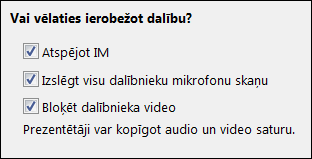
-
Sadaļā Šīm personām nav jāgaida vestibilā atlasiet Visi (bez ierobežojumiem). Šādā veidā dalībnieki var piekļūt sapulcei tieši, un jums nebūs viņi jāuzņem manuāli. Nekādu kavējumu.
-
Sadaļa Kurš ir prezentētājs? atlasiet Manis izvēlētas personas.
-
Noklikšķiniet uz Izvēlēties prezentētājus, pārvietojiet vajadzīgās personas no sadaļas Dalībnieks uz sadaļu Prezentētājs un pēc tam noklikšķiniet uz Labi. Ņemiet vērā, ka visiem prezentētājiem ir nodrošināta sapulces pilnīga kontrole.
-
Sadaļā Vai vēlaties ierobežot dalību? atzīmējiet izvēles rūtiņas Atspējot IM, Izslēgt visu dalībnieku mikrofona skaņu un Bloķēt dalībnieku video.
-
Tas arī viss. Sapulces opcijās noklikšķiniet uz Labiun nosūtiet pieprasījumu. Pirms sākat sapulci, noteikti skatiet vienu no šīm tēmām:










